Како користити иТунес на спољном чврстом диску
Шта треба знати
- Повежите екстерни чврсти диск са главним рачунаром и направите резервну копију ваше иТунес библиотеке на спољни диск. Затворите иТунес.
- Сачекај Опција (Мац) или Смена (Виндовс) и покрените иТунес. Изаберите Изаберите Библиотека. Идите до иТунес резервне копије на спољном диску.
- Када пронађете фасциклу (Мац) или датотеку под називом иТунес либрари.итл (Виндовс), кликните Изабери (Мац) или У реду (Виндовс).
Овај чланак објашњава како се користи иТунес по принципу екстерни хард диск да бисте решили проблем недостатка простора на вашем главном чврстом диску. Моћи ћете да складиштите и приступате својим огромним иТунес библиотекама лако и приступачно.
Коришћење иТунес-а на спољном чврстом диску
Да бисте сачували и користили своју иТунес библиотеку на спољном чврстом диску, урадите следеће:
Пронађите и купите екстерни чврсти диск који је у вашем ценовном рангу и знатно је већи од ваше тренутне иТунес библиотеке. Пожелећете много простора за раст пре него што будете морали да га замените.
-
Повежите свој нови екстерни чврсти диск са рачунаром са вашом иТунес библиотеком на њему и направите резервну копију ваше иТунес библиотеке на спољном чврстом диску. Колико ће ово трајати зависиће од величине ваше библиотеке и брзине вашег рачунара/спољног чврстог диска.
Можда ћете морати да извршите аутентификацију да бисте направили копију своје иТунес фасцикле; само напред и уради ово.
Затворите иТунес.
Држите притиснуто Тастер опција на Мац рачунару или Тастер Схифт на Виндовс-у и покрените иТунес. Држите тај тастер док се не појави прозор који вас тражи Изаберите иТунес библиотека.
-
Кликните Изаберите Библиотека.
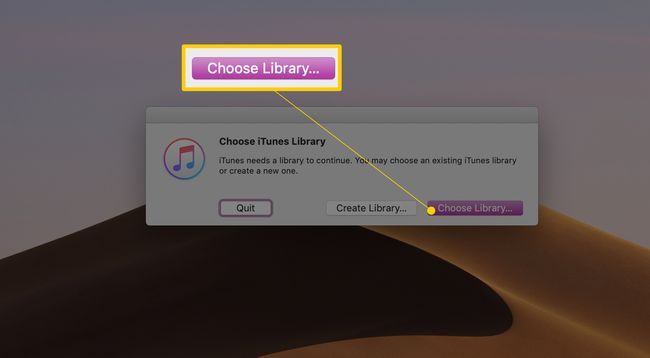
Крећите се кроз рачунар да бисте пронашли спољни чврсти диск. На спољном чврстом диску идите до локације на којој сте направили резервну копију своје иТунес библиотеке.
Када пронађете ту фасциклу (на Мац рачунару) или датотеку под називом иТунес либрари.итл (на Виндовс-у), кликните Изабери на Мац-у или ОК на Виндовс-у.
иТунес ће учитати ту библиотеку и аутоматски прилагодити њена подешавања тако да буде подразумевана иТунес фасцикла док је користите. Под претпоставком да сте пратили све кораке у процесу прављења резервних копија (што је најважније консолидовање и организовање вашег библиотека), моћи ћете да користите своју иТунес библиотеку на спољном чврстом диску баш као што је била на главном хард диску погон.
У овом тренутку, ако желите, можете да избришете иТунес библиотеку на свом главном чврстом диску.
Међутим, пре него што то урадите, уверите се да је све из ваше иТунес библиотеке пребачено на спољни диск, или да имате другу резервну копију, за сваки случај. Запамтите, када избришете ствари, оне су нестале заувек (барем без поновно преузимање куповина са иЦлоуд-а или унајмите компанију за опоравак дискова), па се уверите да имате све што вам је потребно пре него што избришете.
Савети за коришћење иТунес-а са спољним чврстим диском
Иако коришћење ваше иТунес библиотеке на екстерном чврстом диску може бити веома згодно у смислу ослобађања простора на диску, оно такође има неке недостатке. Да бисте се носили са њима, ево неколико савета које бисте желели да имате на уму:
- Ако избришете иТунес библиотеку на главном чврстом диску, нећете имати никакве музичке, видео или друге иТунес датотеке са собом када спољни чврсти диск није повезан. Ово може бити у реду ако имате иПод или иПхоне, али ако немате, то може бити бол.
- Када ти синхронизујте иПхоне, иПод или иПад, уверите се да сте прво повезали спољни чврсти диск. Пошто ваша иТунес библиотека живи на спољном диску, када то покушате синхронизујте те уређаје, они ће тражити тај погон. Ако га не пронађу, синхронизација ће бити неуредна или проблематична.
- Размотрити онемогућавање функције аутоматске синхронизације у иТунес-у да бисте спречили такву врсту проблема.
- Ако извршите синхронизацију са главним чврстим диском или купите/преузимате ставке на главни чврсти диск, можете их лако додати на спољни чврсти диск следећи пут када га повежете. У том случају,
Како повезати спољни чврсти диск на иТунес
Сачекај Опција или Смена када покренете иТунес.
Изаберите иТунес библиотеку на спољном диску.
-
Затим идите на Филе > Библиотека > Организујте библиотеку.
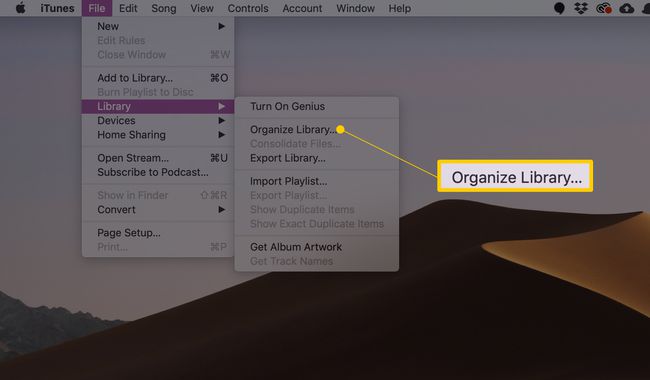
-
У прозору који се појави, проверите да ли је поље поред Обједините датотеке се кликне.
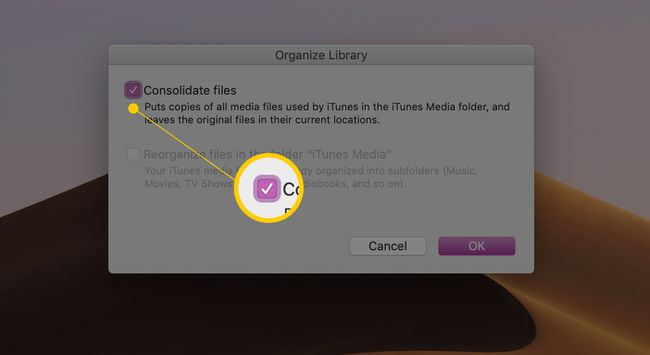
Кликните У реду. Ово ће копирати нове датотеке које сте додали у иТунес библиотеку вашег главног чврстог диска на спољни чврсти диск.
